Win 2012安装.net framework 3.5教程
溜溜自学 综合其它 2020-12-09 浏览:1548
大家好,我是小溜,在Windows Server 2012上安装一些软件,比如Oracle 11g等,经常会出现下面这样的错误:“无法安装一下功能:.NET Framework 3.5(包括.NET 2.0和3.0)”下面,小溜就教大家如何解决该问题,希望本文内容能帮助到大家。
溜溜自学全站800+免费视频教程,点击免费试学设计课程>>
工具/软件
电脑型号:联想(Lenovo)天逸510S; 系统版本:Windows 2012; 软件版本:net framework 3.5
方法/步骤
第1步
首先,打开服务器管理器,点击左侧的“仪表盘”,如下图所示。
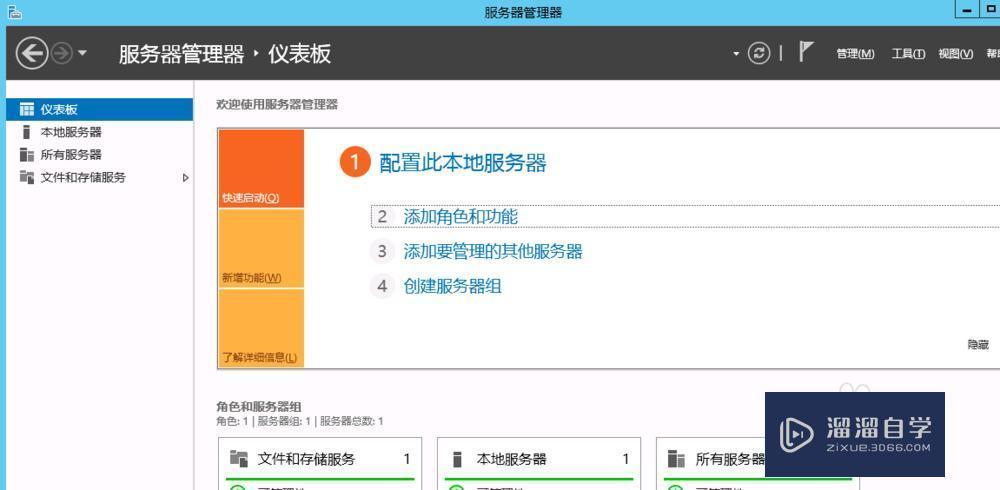
第2步
点击上图中的“添加角色和功能”,弹出下图所示“添加角色和功能向导”。
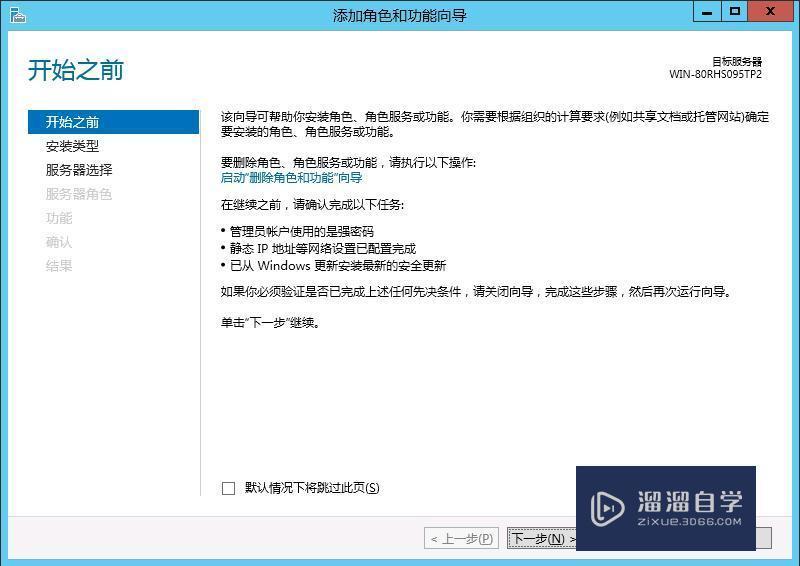
第3步
一直点击“下一步”,直到“功能”选项卡,点击“.NET Framework 3.5 功能”前面的小三角,展开,勾选“.NET Framework 3.5(包括.NET 2.0和3.0)”前面的复选框,如下图所示,点击下一步。
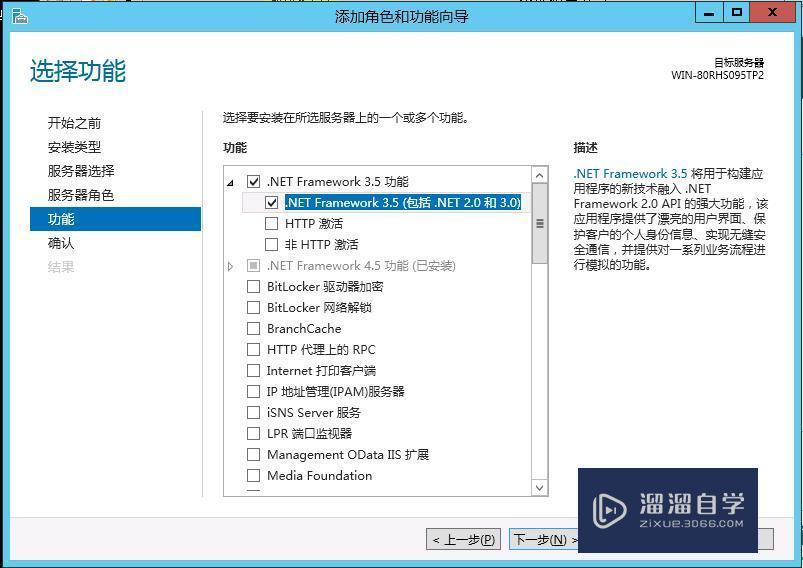
第4步
如下图所示。点击下面的“指定备用源路径”,弹出对话框,如下。
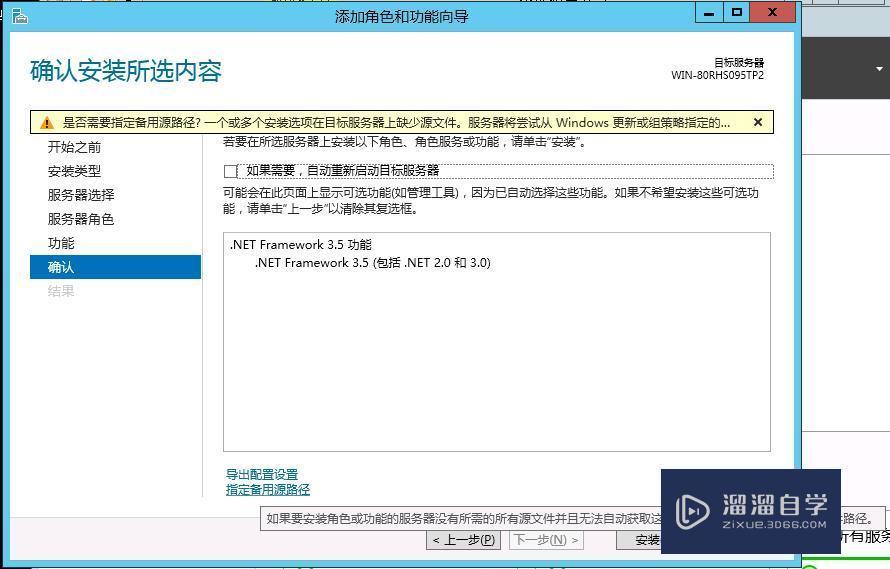
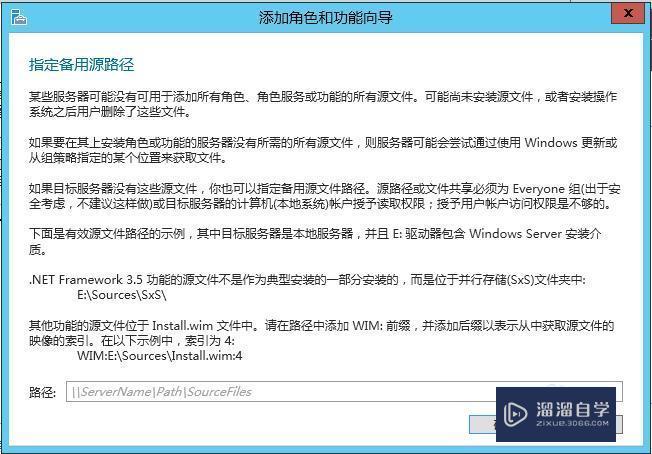
第5步
由于小编的系统盘加载在D盘,如下图,所以配置如下路径(一般路径固定,盘符根据自己系统来定),点击“确定”。
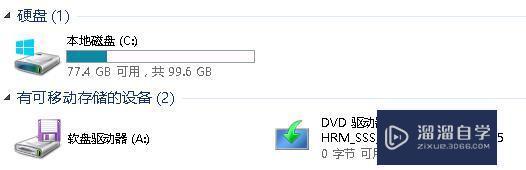
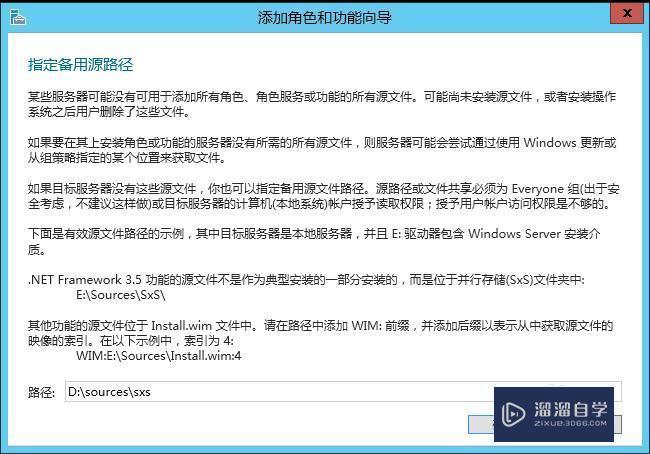
第6步
点击“安装”,即开始安装.NET Framework 3.5,等安装完成后关闭即可。
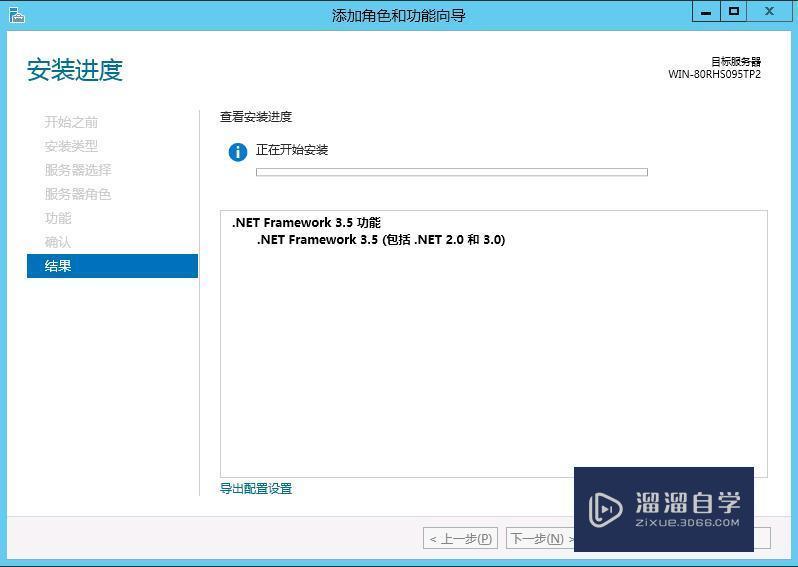
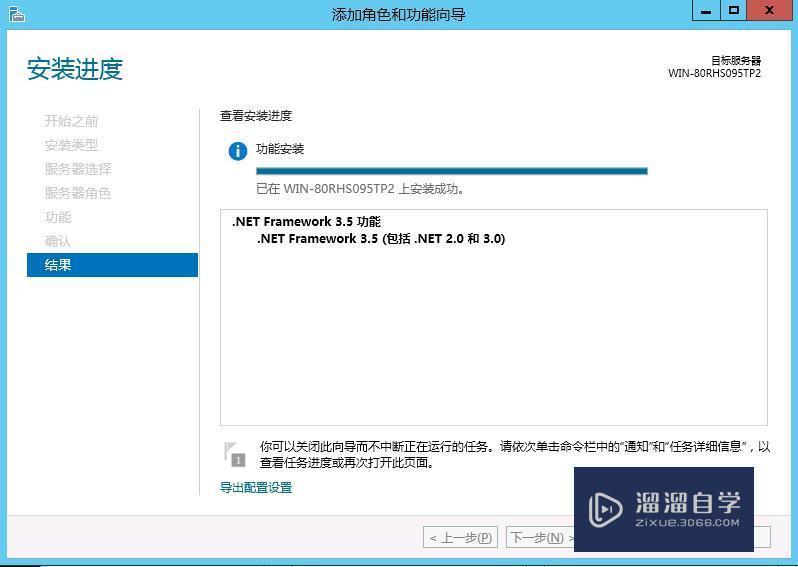
基础入门使用第三方工具添加屏幕注释(Win)
特别声明:以上文章内容来源于互联网收集整理,不得将文章内容
用于商业用途.如有关于作品内容、版权或其他问题请与溜溜网客服
联系。
相关文章
距结束 04 天 05 : 33 : 36
距结束 01 天 17 : 33 : 36









